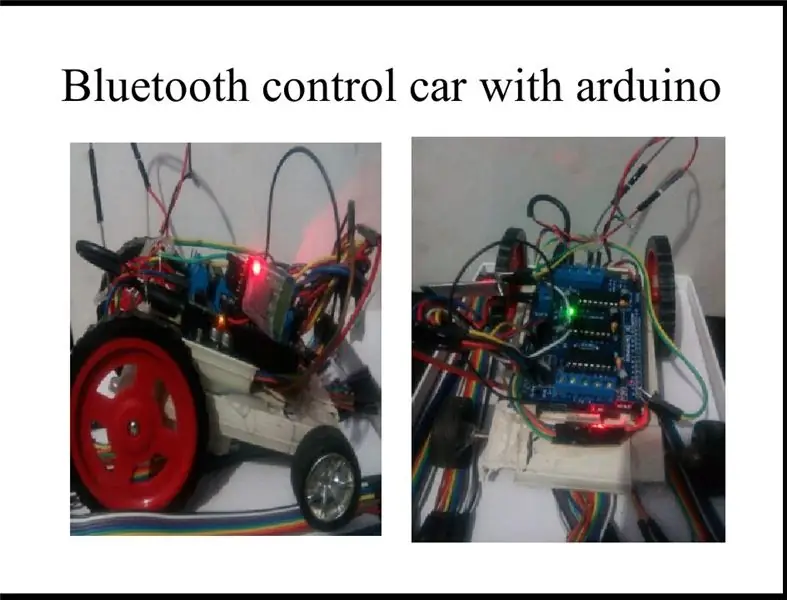
תוכן עניינים:
- מְחַבֵּר John Day [email protected].
- Public 2024-01-30 09:13.
- שונה לאחרונה 2025-01-23 14:46.

זהו פרויקט ה- Arduino הראשון שלי שהוא די פשוט לביצוע. זה ייקח בערך חצי שעה לעשות את זה זה די פשוט כמו שאתה חושב שאתה יכול גם לעשות את זה על ידי ביצוע השלבים המפורטים להלן וליהנות זה ייתן לי ליצור אושר כשסוף סוף הצלחתי. עכשיו הגיע תורך לעשות את זה. פשוט עקוב השלבים שניתנו תחת התיאור
שלב 1: דרישות
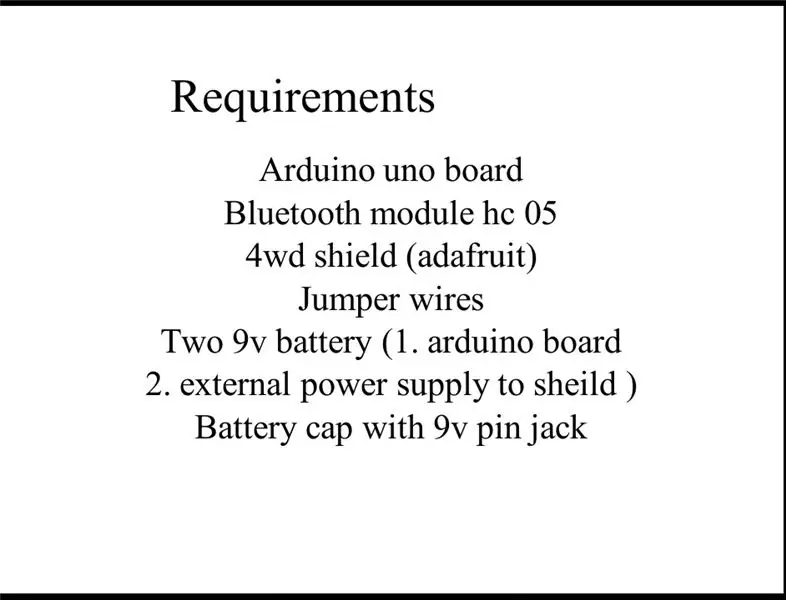
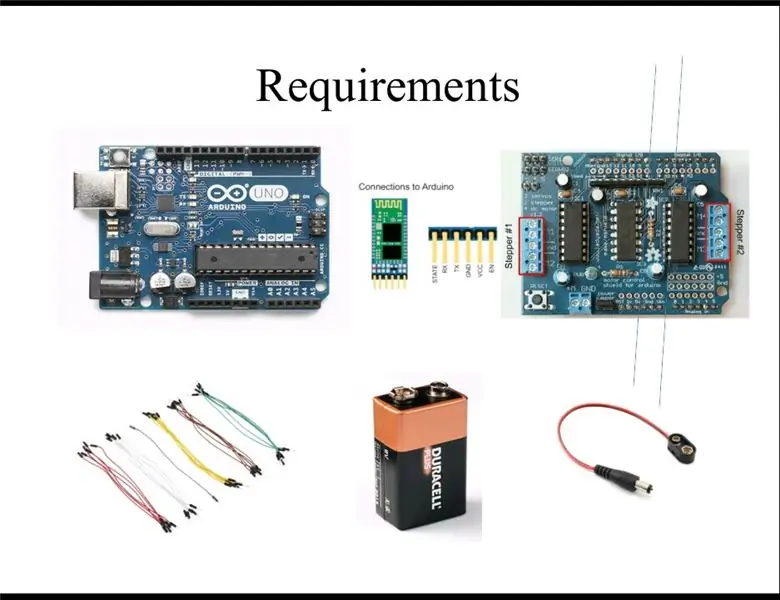
Arduino uno board Bluetooth module hc 05 4wd shield (adafruit) חוטי מגשר שני סוללת 9v (1. לוח arduino 2. ספק כוח חיצוני לשיילד) מכסה סוללה עם שקע 9v פינים
שלב 2: חיבור
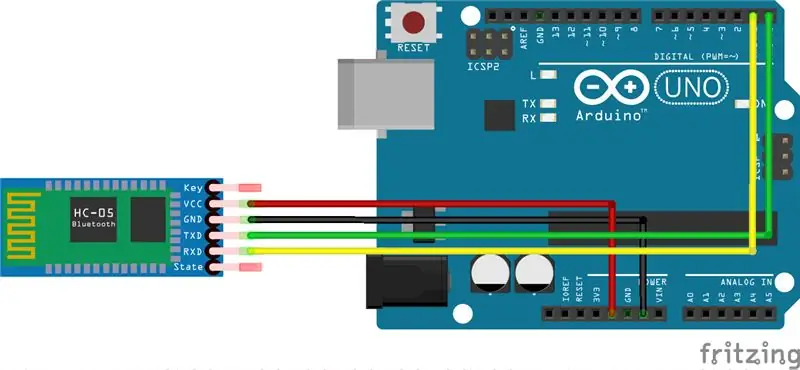

הרכיבו את המגן על לוח הארדואינו וחברו בלוטות 'לאודינו או ישירות למגן על ידי הלחמה חיברו RX ל- TX, TX ל- RX, קרקע לקרקע, vcc ל- vcc כפי שמוצג באיור וחברו גם מנועים ל- M1 (משמאל) ו- M2 (מימין)
שלב 3: קידוד
// *** 1- תיעוד // תוכנית זו משמשת לשליטה במכונית רובוט באמצעות אפליקציה המתקשרת עם Arduino באמצעות מודול Bluetooth.
#לִכלוֹל
// יוצר שני אובייקטים לשליטה במסוף 3 ו -4 של מגן מנוע AF_DC מנוע מנוע 1 (3); AF_DC מנוע מנוע 2 (4); פקודת צ'אר; הגדרת void () {Serial.begin (9600); // הגדר את קצב השידור למודול ה- Bluetooth שלך. } לולאת void () {if (Serial.available ()> 0) {command = Serial.read (); תפסיק(); // לאתחל עם מנועים עצורים // שנה מצב סיכה רק אם הפקודה החדשה שונה מקודמתה. //Serial.println(פקודה); switch (פקודה) {case 'F': forward (); לשבור; מקרה 'B': גב (); לשבור; מקרה 'L': שמאל (); לשבור; מקרה 'R': right (); לשבור; }}} void forward () {motor1.setSpeed (255); // הגדר מנוע מהירות מרבית 1. ריצה (קדימה); // סובב את המנוע בכיוון השעון מנוע 2. setSpeed (255); // הגדר מנוע מהירות מרבית 2. ריצה (קדימה); // סובב את המנוע בכיוון השעון} חלל אחורה () {motor1.setSpeed (255); motor1.run (אחורה); // סובב את המנוע נגד מנוע השעון 2.setSpeed (255); motor2.run (אחורה); // סובב את המנוע נגד כיוון השעון} חלל שמאל () {motor1.setSpeed (255); // הגדר מנוע מהירות מרבית 1. ריצה (קדימה); // סובב את המנוע בכיוון השעון מנוע 2. setSpeed (0); motor2.run (שחרור); // כבו את motor2} void ימינה () {motor1.setSpeed (0); motor1.run (שחרור); // לכבות את motor1 motor2.setSpeed (255); // הגדר מנוע מהירות מרבית 2. ריצה (קדימה); // סובב את המנוע בכיוון השעון} חלל עצור () {motor1.setSpeed (0); motor2.run (שחרור); // לכבות את motor1 motor2.setSpeed (0); motor2.run (שחרור); // לכבות את motor2}
שלב 4: העלאה
הסר מודול Bluetooth לפני העלאת הקודים
שלב 5: ספק כוח

חבר סוללת 9 וולט ללוח ארדואינו ואתה יכול גם לחבר סוללת 9 וולט למגן באמצעות כוח חיצוני כדי להגביר את אספקת החשמל למנוע שלך הסר את מגשר הכוח המוצג באיור.
שלב 6: התקן את האפליקציה
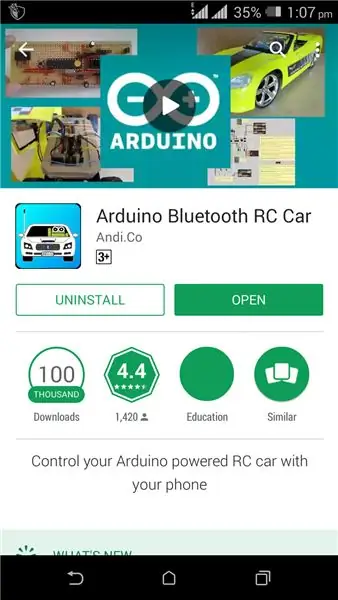
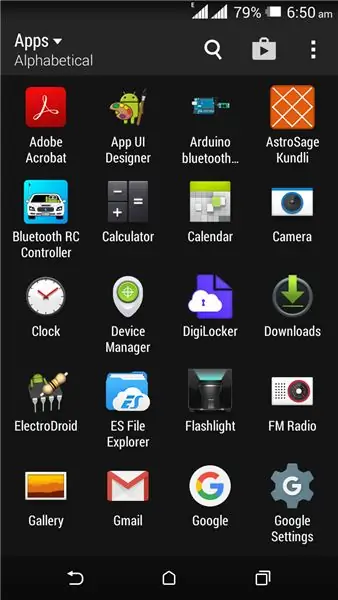
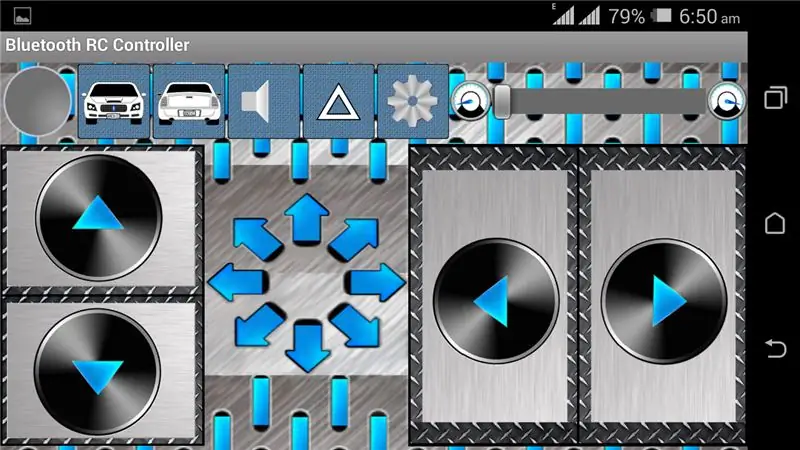
התקן את אפליקציית בקר RC RC דרך חנות Play, פתח את האפליקציה הוא מבקש אישור הפעל את Bluetooth, אפשר לו את הסיסמה בפעם הראשונה היא 1234 או 0000 ואז לחץ על גלגל השיניים המוצג באפליקציה כעת "בחר התחבר לרכב" הכפתור האדום מהבהב באפליקציה פנה לירוק אתה מחובר לרכב שלך משחק איתו ותהנה מהפרוייקט שלך. תודה שצפיתם בהוראה זו
מוּמלָץ:
רכב Arduino מבוקר Bluetooth: 6 שלבים (עם תמונות)

רכב Arduino מבוקר Bluetooth DIY: שלום חברים! שמי ניקולאס, אני בן 15 ואני גר באתונה, יוון. היום אראה לך כיצד להכין מכונית מבוקרת Bluetooth דו גלגלי באמצעות Arduino Nano, מדפסת תלת מימד וכמה רכיבים אלקטרוניים פשוטים! הקפד לצפות שלי
רכב רובוט Bluetooth Arduino: 18 שלבים (עם תמונות)

מכונית רובוט Bluetooth של Arduino: בנה את מכונית הרובוט הראשונה של Arduino! ההנחיות החזותיות המלאות והמקיפות ביותר, שלב אחר שלב, לבניית מכונית רובוט הבלוטות 'הראשונה של Arduino. תהנה
רכב רובוט עם Bluetooth, מצלמה וממציא אפליקציות MIT2: 12 שלבים (עם תמונות)

מכונית רובוטים עם Bluetooth, מצלמה ו- MIT App Inventor2: האם אי פעם רצית לבנות מכונית רובוט משלך? ובכן … זו ההזדמנות שלך !! במדריך זה אלמד אותך כיצד לייצר מכונית רובוט הנשלטת באמצעות Bluetooth ו- MIT App Inventor2. שים לב שאני טירון וזו ההנחיה הראשונה שלי
כיצד להכין רכב שלט רחוק בבית בדרך קלה - רכב אלחוטי RC DIY: 7 שלבים

איך להכין מכונית שלט רחוק בבית בצורה קלה - DIY רכב אלחוטי RC: שלום חברים במדריך הזה אני אראה לכם איך להכין מכונית RC בשלט רחוק בצורה קלה אנא המשיכו לקרוא …… זהו באמת פרויקט מגניב אז נסה לבנות אחד
בקרת רכב Bluetooth Arduino 4 X 4: 9 שלבים (עם תמונות)

בקרת רכב Bluetooth Arduino 4 X 4: שלבי יישום הפרויקט: 1. התקן “ Arduino Bluetooth Car Control ” יישום מהקישור למטה: https://play.google.com/store/apps/details?id=com.mtm.car22&hl=tr2. הורד את השלבים הסכמטיים של החיבור, ואת Arduino.ino
